Word 2011 fyrir Mac: Búa til merki með því að sameina úr Excel

Búðu til merki í Word 2011 með Excel póstsameiningargagnagjafa. Hér eru skrefin til að framkvæma þetta auðveldlega.
Að vista skrá sem þú ert að vinna að í Office 2011 fyrir Mac er eins auðvelt og að smella á Vista hnappinn á venjulegu tækjastikunni, ýta á Command-S eða velja File→ Save. Ef skráin þín hefur verið vistuð áður mun vistun hennar koma í stað núverandi afrits af skránni fyrir uppfærða útgáfu.
Ef skráin þín hefur ekki þegar verið vistuð, opnast Vista sem valmyndin sjálfkrafa þegar þú vistar skrána þína. Vista sem gerir þér kleift að nefna skrána þína og velja staðsetningu til að vista. Þú getur kallað upp Save As valmyndina hvenær sem þú ert að vinna í skjalinu til að vista það með nýju nafni og/eða staðsetningu með því að velja File→ Save As.
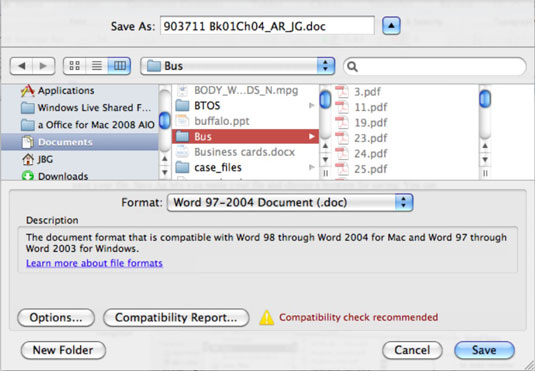
Dæmigerður vista sem gluggi hefur eftirfarandi valkosti:
Táknskjár, Listaskjár, Dálkaskjár: Sýnir möppuskrár sem tákn (Táknskjá), sem möppuskráarnöfn á lista (listayfirlit), eða sem möppuskráarnöfn í dálkum (dálkasýn).
Flýtivísar: Inniheldur helstu möppur og nýlega staði.
Vista sem: Sláðu inn nafn fyrir skrána þína hér.
Þú getur smellt á nafn skráar sem fyrir er til að fylla sjálfkrafa út Vista sem reitinn til að spara tíma við innslátt. Þú getur síðan breytt því nafni ef þú vilt ekki skrifa yfir upprunalegu skrána.
Stækka/minnka: Skiptir á milli heildar Vista sem gluggans og lítillar útgáfu.
Leit: Sláðu inn leitarskilyrði.
Breyta stærð: Dragðu skilrúmin til að breyta stærð rúðanna. Tvísmelltu á stærðarhandfangið til að breyta stærð gluggans sjálfkrafa í lengsta skráarnafnið.
Áfram/Til baka: Til að fletta í möppum þínum.
Snið: Smelltu á þessa sprettiglugga til að breyta vistuðu skránni sem myndast í snið sem er frábrugðið sjálfgefna skráarsniðinu.
Lýsing: Gefur upplýsingar um valið skráarsnið.
Lærðu meira um skráarsnið: Smelltu á þennan tengil til að opna Office Help.
Bæta við skráarviðbót: Þegar valið er, bætir þessi valkostur við réttu skráarviðbótinni fyrir valið snið. Þú ættir alltaf að velja þennan valkost.
Valkostir: Sýnir fleiri valkosti sem eiga við valið snið.
Samhæfisskýrsla: Keyrir eindrægniskýrslu í verkfærakistunni.
Ný mappa: Gerir þér kleift að búa til nýja möppu á flugi.
Vista: Vistar skrána með stillingunum sem þú valdir í Vista sem glugganum.
Búðu til merki í Word 2011 með Excel póstsameiningargagnagjafa. Hér eru skrefin til að framkvæma þetta auðveldlega.
Þegar þú vilt virkilega ekki að neinn sé að skipta sér af Word 2013 skjalinu þínu geturðu beitt einhverri vernd. Lykillinn er að læsa skjalinu þínu.
Stundum þarftu Outlook 2013 til að minna þig á mikilvægar dagsetningar eða eftirfylgni. Þú getur til dæmis notað fána til að minna þig á að hringja í einhvern í næstu viku. Besta leiðin til að hjálpa sjálfum þér að muna er að merkja nafn viðkomandi á tengiliðalistanum. Áminning mun birtast í dagatalinu þínu. Tengiliðir eru ekki […]
Hægt er að forsníða alla þætti útlits töflu í Word í Office 2011 fyrir Mac. Þú getur beitt stílum sem sameina frumur saman til að mynda stærri frumur, taka þær úr sameiningu, breyta rammalitum, búa til frumuskyggingu og fleira. Notkun töflustíls frá Office 2011 fyrir Mac borði. Töflur flipinn á borði […]
Þegar Word er notað í Office 2011 fyrir Mac geturðu beitt töflustílum til að breyta útliti frumanna. Ef þú finnur ekki fyrirliggjandi sem uppfyllir þarfir þínar geturðu búið til nýja töflustíla úr stílglugganum. Taktu þessi skref: Í Word 2011 fyrir Mac skaltu velja Format→Stíll. Stílglugginn opnast. Smellur […]
Þegar þú notar Office 2011 fyrir Mac muntu fljótlega komast að því að Word 2011 getur opnað vefsíður sem þú vistaðir í vafranum þínum. Ef vefsíða inniheldur HTML (HyperText Markup Language) töflu geturðu notað töflueiginleika Word. Þú gætir átt auðveldara með að afrita bara töfluhluta vefsíðunnar […]
Þó að þú getir í raun ekki búið til þín eigin þemu frá grunni, býður Word 2007 upp á mörg innbyggð þemu sem þú getur breytt til að henta þínum þörfum. Fjölbreytt úrval þema gerir þér kleift að blanda saman mismunandi leturgerðum, litum og sniðáhrifum til að búa til þína eigin aðlögun.
Þú getur breytt innbyggðu eða sérsniðnu þema í Word 2007 til að henta þínum þörfum. Þú getur blandað saman mismunandi leturgerðum, litum og áhrifum til að búa til það útlit sem þú vilt.
Word 2013 gerir þér kleift að stilla ákveðin snið, eins og að draga inn fyrstu línu málsgreinar. Til að láta Word draga sjálfkrafa inn fyrstu línu í hverri málsgrein sem þú skrifar skaltu fylgjast með þessum skrefum:
Word 2013 gerir þér kleift að velja forsíðu til að gera skjalið þitt frambærilegra. Snilldarlegasta og fljótlegasta leiðin til að skella niður forsíðu er að nota forsíðuskipun Word. Svona virkar það:






